您是否曾经想在您的 WordPress 网站上显示注册用户总数?社会证明,例如在您的网站上显示注册用户的数量,鼓励其他人也注册。在本文中,我们将向您展示如何在 WordPress 中显示注册用户总数。
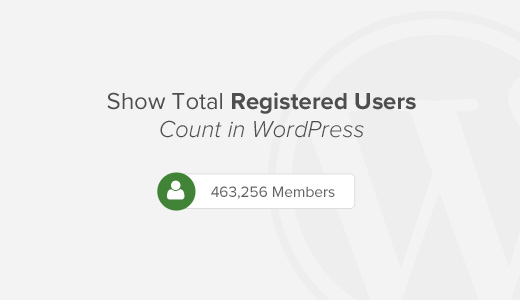
方法 1:使用 WordPress 插件显示注册用户数
您需要做的第一件事是安装并激活Simple Blog Stats插件。有关更多详细信息,请参阅我们关于如何安装 WordPress 插件的分步指南。
激活后,您需要访问设置»简单博客统计页面来配置插件设置。
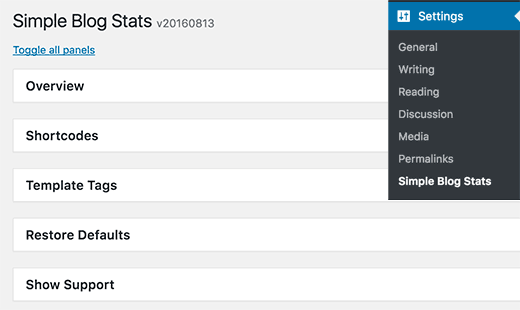
此插件允许您显示来自 WordPress 网站的不同统计信息。您需要单击简码选项卡将其展开,然后向下滚动到“用户数量”行。
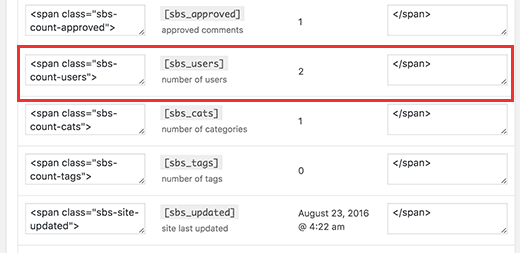
您将看到两侧带有两个文本字段的简码。 [sbs_users]这些文本字段包含插件将在用户数量之前和之后添加的 HTML。
默认情况下,短代码将像这样输出 HTML:
856
如果您不确定,则只需复制短代码[sbs_users]并单击保存设置按钮。
您现在可以将此短代码添加到任何 WordPress帖子或页面。您还可以将其添加到侧边栏小部件。如果短代码在小部件中不起作用,请按照我们指南中有关如何在 WordPress 侧边栏小部件中使用短代码的说明进行操作。
方法二:用代码手动显示WordPress中的注册用户数
此方法需要您向 WordPress 网站添加代码。如果您以前没有这样做过,请参阅我们的初学者指南,将网页中的片段粘贴到 WordPress中。
您需要将以下代码添加到主题的functions.php文件或特定于站点的插件中。
// Function to return user countfunction wpb_user_count() { $usercount = count_users();$result = $usercount[‘total_users’]; return $result; } // Creating a shortcode to display user countadd_shortcode(‘user_count’, ‘wpb_user_count’);
此代码创建简码[user_count],您可以在 WordPress 帖子、页面或侧边栏小部件中使用它来显示用户数。
该函数不会将任何 HTML 格式添加到用户计数中,而只是返回数字。您可能希望将短代码包装在 HTML 周围以使用 CSS 或基本 HTML 格式。例如:
Join [user_count] other users who share your interest:
这是它在我们的演示网站上的样子:
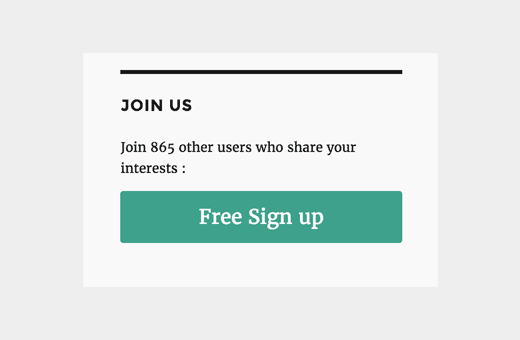
注意:我们添加了重定向到自定义 WordPress 用户注册页面的免费注册按钮。
就是这样,我们希望本文能帮助您了解如何在 WordPress 中显示注册用户总数。您可能还想查看我们关于如何在 WordPress 中审核新用户注册的指南。